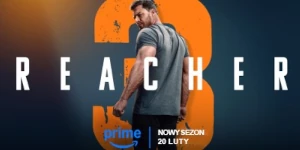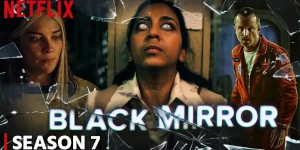Przedstawiam Wam Turtorial, który nauczy Was jak synchronizować napisy.
Ale uwaga! - nie da się wszystkich napisów tak samo dopasowywać - poniższy turtorial pokazuje i uczy jak korzystać z funkcji programu SubtitleTool.
Oznacza to, że poniższy tekst musisz nie tylko przeczytać ale i zromuieć!
Jeśli nie masz żadnego pojęcia i nie rozumiesz większości z napisanego turtoriala to znaczy, że sobie nie poradzisz.
POZIM: TRUDNE
WYMAGANIA: Minimalna znajomość języka angielskiego,
znajomość struktury plików w XP
Potrzebne Ci będą:
Program, którym będziemy synchronizować napisy: SubTitleTool
Oraz najlepszy obecnie player :SubeditPlayer build 4060
Dodatkowo zalecam używanie jakiegoś menagera plików (zamiast okienek) np Windowscommandera lub Totalcommandera
(dlaczego? >> czytaj na końcu)
A więc:
Po uruchomieniu SubTitleTool'a kliknij na Open, żeby wczytać napisy.
Jeśli wyskoczy ci taki komunikat:

To znaczy, że jest jakiś błąd w samych napisach (czasy wyświetlania się pokrywają) uruchom te napisy (odpal film i wczytaj te napisy) pod: subeditplayerem i wybierz opcje:

a następnie w oknie:

kliknij na OK (klatkowy, mDVD).
Przy zamykaniu subedita zapisz zmiany w napisach i teraz wczytaj je ponownie do SubTitleTool'a.
Zazwyczaj wyskoczy taki komunikat:

Program pyta z jaką prędkością (fps) mają być odtwarzane napisy.
Czasem wystarczy zmienić prędkość na inną i napisy już będą pasować.
Poeksperymentuj więc ze zmianą prędkości używając
Typowych prędkości:
23,976
25
29,97
Jeśli jednak przy żadnej z nich napisy "nie grają" to znaczy, że musisz je dopasować "ręcznie".
Możesz też sprawdzić z jaką prędkością odtwarzane są klatki w filmie jednak wcale nie oznacza to, że z taką samą prędkością muszą "lecieć" napisy!
Subeditplayer wyświela tą informację w prawym, dolnym rogu:

Wczytując napisy możesz też od razu dopasować ich prędkość do posiadanego pliku avi w tym celu kliknij na Detect from avi

i wybierz plik z filmem, który posiadasz.
Skoro proste zmiany prędkości nie pomogły, to znaczy, że trzeba będzie troszkę się wysilić, żeby je dopasować.
Po wczytaniu napisów (poprawnych napisów) do Subtitletoola ekran będzie wyglądał tak:

gdzie:
1 to numer lini
2 czas kiedy napisy są wyświetlane
3 czas kiedy napisy znikają (nie interesuje nas)
4 treść napisów (jeśli chcesz coś tam zmienić to piszesz w polu 5 i klikasz na 6 - Apply&next
OK - skoro już zapoznałeś się troszkę z programem to kliknij na Player (F9) a wyskoczy nowe okno: (ew. wybierz plik z filmem *.avi)

Gdzie:
1 to obecny czas (wyświetlany) filmu
2 tyle trwa cały film
3 napisy czekające w kolejce i w miarę wyświetlania są scrolowane do góry (aktualnie wyświetlane są podświetlone na ciemniejszy kolor)
4 przyciski przewijające
Poeksperymentuj wciskając "Play"
 , żeby zobaczyć jak to działa:
, żeby zobaczyć jak to działa:
Zauważ, że "czas rzeczywisty" w twoim filmie "2" wyświetla napisy z listy "1" - jeśli więc napisy się nie pokrywają, to znaczy, że wystarczy zmienić czas wyświetlania napisów w liście "1" tak, żeby pasował do dialogów ("2").
Jak to zrobić?
W pierwszej kolejności sprawdz czy "w miarę" prędkość napisów pokrywa sięz długością filmu.
"Typowy" odcinek serialu zamyka się w 40-45minutach (UWAGA! czasem są połączone dwa odcinki itp!!).
Popatrz na poniższy przykład:
Cały odcinak trwa 42.11.927
Ostatni "mówiony" dialog jest w czasie: 41.47.901 ("Będę tu wieczorem")

Jeśli w Twoim przypadku różnica czasu wyświetlania jest mniejsza niż dwie minuty to można przejść do "ręcznego" dopasowywania.
Jeśli jednak Twoje czasy napisów "są z kosmosu" to zmień współczynnik fps tak, żeby były możliwie jak najbliższe wynikowi:
Możesz nie tylko używać typowych:
23,976
25
29,97
ale i śmiało eksperymentować od zakresu 10,00 do 35,00
Często zdrza się też tak, że napisy po prostu startują w innym czasie niż dialog (czołówki, dłuższe napisy etc.) i korekta zmiany czasu rozpoczęcia wyświetlania wystarczy- najpierw zajmiemy się więc tym jak dopasować napisy tak- żeby poprawnie startowały.
Włącz więc "play" i oglądnij początek filmu.

Zauważ, że na liście dialogowej pierwsza ścieżka (tekst), która zostanie wyświetlona to (w poniższym przykładzie):
00:01:42.000 00:01:46.000 Trzeba uważać, ledwo zipie.
to znaczy, że o czasie (a): minuta i czterdzieści dwie sekundy zostanie wyświetlony ten tekst.
Oglądaj więc i słuchaj, kiedy ten tekst zostanie "wypowiedziany"

(UWAGA!: czasem tłumaczone są napisy na ekranie np:"Two weeks ago" (dwa tygodnie wcześniej) itp!).
Kiedy usłyszysz ten tekst wciśnij pause

W poniższym przykładzie pierwszy tekst zostaje wypowiedziany o czasie (2) 00:01:43.338 natomiast wg. "listy" jest to czas: (1) 00:01:44.00
Wszystko więc co musimy zrobić to cofnać czas wszystkich napisów (na liście) średnio o 0,7sec

UWAGA!: nie ma co bawić się w setne czy tysięczne gdyż i tak nie będzie to widoczne - zalecam dopasowywanie napisów z dokładnością co do JEDNEJ sekundy.
UWAGA!: ponieważ człowiek nie jest maszyną i w momencie kliknięcia myszką na przycisk pauza:

upływa średnio około 0,5sec - 0,7sec więc z praktyki lepiej dopasować czas napisów z listy dialogowej do zatrzymanego czasu do MINUS JEDNEJ SEKUNDY.
(jeśli w powyższym przykładzie po wciśnięciu przycisku pauzy czas stanął na czasie: 00:01:43:338 to dopasuj napisy do czasu (mniej więcej): 00:01:42:500
A więc jak cofnąć czas o 0,7sec?
Jak już pisałem powyżej nie będziemy "męczyć" się dziesiątkami i cofniemy czas o JEDNĄ SEKUNDĘ (jeśli będzie to uciążliwe to później można to skorygować).
Popatrz na poniższy obrazek:

1.Zakładka Time shift
2.zaznacz "v" przy partial shift
3.from czyli od jakiej lini będziemy dopasowywać (w tym przypadku od pierwszej)
4.to zmiany dotyczą CAŁEGO TEKSTU więc wpisz tam: 9999999 (program sam wpisze tam ostatni numer lini)
5.seconds: będziemy się cofać o JEDNĄ sekundę więc wpisz tam 1 - ale możesz też wpisywać tam wartości w stylu: 0,1 itp
6.Backwards i Forewards czyli "Cofamy się" z napisami lub chcemy je przesunąć "dalej".
W naszym przypadku chcemy cofnąć (kliknij więc na Backwards) napisy.
Kliknij teraz na przycisk:

Zauważ co się zmieniło:
Czasy wszystkich dialogów (napisów) zostały cofnięte o JEDNĄ sekundę:

Linijka napisów (1) została wyświetlone w czasie 00:01:43.000 (3) i chociaż faktycznie powinna być wyświetlona o czasie(2) 00:01:43.338 to te trzy setne nie robią żadnej różnicy - włącz play

i przekonaj się sam.
UWAGA!: Skoro więc napisy startują już poprawnie a jednak dalej "się rozchodzą" to sprawdz TERAZ czy nie wystarczy prosta zmiana czasu "fps" - jeśli nie to znaczy, że trzeba wszystko dopasowywać "ręcznie".
Sprawdz włączajac koncówkę filmu i zobacz w jakim czasie pada oststni dialog (nie patrz na stopki i przypisy tłumaczy etc. - chodzi o ostani "tekst" filmu):

W naszym przykładzie ostatni tekst "słyszalny" i ten, który powienien być wyświetlony to: "Bóg to słyszy JAck"
Powinien być wyświetlony w czasie 01:25:47 natomiast wg listy będzie on wyświetlony w 01:25:22.000 - różnica wynosi więc 25sec
Jeśli w twoim przypadku różnica wynosi więcej niż minutę (góra pięć) to lepiej pobaw się w zaminę fps tak, żeby była jak najmniejsza - w przeciwnym razie będziesz musiał zmieniać czas prawie KAŻDEJ wyświetlonej linijki co jest zbyt męczące.
Skoro więc na początku napisy wyświetlają sięprawidłowo i tylko na końcu różnica w czasie jest nieznaczna to czas na dopasowanie CAŁEGO ŚRODKA.
Nie ma sensu "bawić" się w zmianę KAŻDEJ linijki - różnice w "setnych" czy "dziesiątych" i tak pozostaną niezauważone.
Skocz więc od razu o minutę do przodu:

i zobacz jaka jest różnica czasu.
jeśli jest nieznaczna przewiń o kolejną.
jeśli jest "mocno" zauważalna i będzie przeszkadzać w oglądaniu cofnij lub przewiń do przodu czas o różnicę, którą zauważysz czyli:

1.wpisz od jakiej linijki chcesz przesunąć czas tekstu (from) - w naszym przypadku wpisujemy 16
2.wpisz (to) dokąd mają sięgać zmiany (do ostatniej lini: 99999 - program sam wpisze numer ostatniej)
3.wpisz wartość o jaki czas chcesz przesunąć cały segment tekstu w sekundach (from-to)
4.cofasz (Backwards) czy opóźniasz (Forewards) napisy.
Gra?
Przewiń o minutę do przodu (lub dwie etc.)
I tak aż do końca...
Udało się?
Kliknij na przycisk
 i wybierz format zapisu napisów jako *.SRT
i wybierz format zapisu napisów jako *.SRT(w innych formatach program niejednkrotnie psuje czas)

W nazwie dopisz .srt
(krpoka es er te - gdyż program nie dopisuje "rozszeżeń")

Teraz trzeba jeszcze zmienić zmienić standard zapisanych napisów na klatkowy, mDVD w tym celu uruchom subeditplayera, wczytaj do niego (film) napisy (nie pomyl z oryginalnymi).
Przy otwieraniu naszych napisów (*.srt) program zapyta Cię:

Wybierz Tak
Następnie wybierz opcje:

a następnie w oknie:

kliknij na OK (klatkowy, mDVD).
Przy zamykaniu subedita zapisz zmiany w napisach.
Jeśli w którymś momencie wyskoczy Ci komunikat:

to nie przejmuj się - najpewniej błąd leży w setnych sekundy lub "czas znikania" napisów "zazębia" się z czesem następnej linijki - kliknij na "OK"
Subeditplayer zmieni format napisów ale nie zmieni "rozszeżenia" pliku przez chociaż napisy będą w frmacie mDVD to plik ciagle będzie się nazywał *.srt
Dlatego napoczątku pisałem o menagerze plików (Windowscommander)
Wszystko co musisz jeszcze zmienić to nazwę pliku z:
Tytuł Serialu.srt ma Tytuł Serialu.txt
UWAGA!: Posługując się "okienkami" windowsa zmieniasz tylko nazwę pliku a nie trzyliterowe "rozszeżenie" pliku!!
Przykład:
Pliki pod okienkami, które wyglądają tak:

W rzeczywistości wyglądają tak:

Wszystko więc co musisz jeszcze zrobić to zmienić nazwę swojego pliku z napisami z:
Tytuł serialu.srt na Tytuł serialu.txt

Zalecam więc używanie jakiegoś menagera plików (zamiast okienek) np Windowscommandera lub Totalcommandera
(Klawisz F6).
Udało się? GRATULUJE! :smt006
Mam nadzieję, że w miarę łatwo i przejżyście to wytłumaczyłem